Master Boot Record (MBR)
Was ist Master Boot Record (MBR)?
Die Information im ersten Sektor einer Festplatte oder eines Wechsellaufwerks nennt man Master Boot Record (MBR). Der MBR zeigt, wie und wo sich das Betriebssystem (OS) des Systems befindet. So wird es in den Arbeitsspeicher (RAM) des Computers gebootet.
Der MBR enthält auch ein Programm, das den Bootsektor-Eintrag der Partition liest, die das zu startende Betriebssystem enthält. Dieser Datensatz wiederum enthält ein Programm, das den Rest des Betriebssystems in den Arbeitsspeicher lädt.
Im Grunde ist der MBR eine Bootsektor-Kategorie, die Informationen über die Festplattenpartitionen enthält. Er beinhaltet Informationen über das Betriebssystem, welche die Voraussetzung zum Laden sind. Der MBR enthält Programme, die bestimmen, welche Partition auf der Festplatte für den Systemstart zuständig ist. Ohne den MBR lässt sich somit der Computer nicht starten.
Der MBR ist etwa 512 Byte groß. Als erster Sektor der Festplatte hat er eine bestimmte Adresse: Zylinder 0, Kopf 0, Sektor 1. Wenn der Nutzer in Windows- und DOS-Systemen eine Festplatte partitioniert, erstellt er den MBR automatisch mit. Er befindet sich jedoch nicht innerhalb der Partition, weshalb nicht-partitionierte Speichermedien, wie zum Beispiel Disketten, keinen MBR enthalten. Der MBR kann unabhängig vom Betriebssystem als Ketten-Bootloader fungieren.
Der MBR wird manchmal auch als Partitionssektor oder Master-Partitionstabelle bezeichnet, da er eine Tabelle enthält, die jede Partition auf dem Speichermedium oder der Festplatte lokalisiert. Andere gebräuchliche Bezeichnungen sind Sektor Null, Master-Boot-Block und Master-Partition-Boot-Sektor.
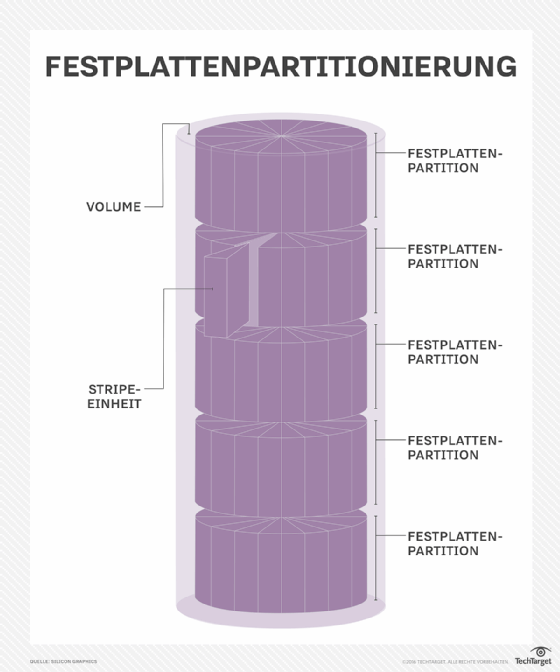
Funktionsweise des Master Boot Records
Wenn das System eingeschaltet wird, wird das im Festspeicher gespeicherte UEFI-Programm ausgeführt. Das UEFI enthält den Code zum Auffinden und Ausführen des MBR, um die verschiedenen Festplattenpartitionen zu finden und das Betriebssystem zu laden.
Zunächst wertet das UEFI-Programm die Systemhardware aus und prüft die verfügbaren Boot-Geräte, die einen MBR enthalten. Dann liest es den ersten Sektor bis 0000:7C00H und stellt fest, ob die endgültige Signatur 55AAH lautet. Anschließend überträgt es die Kontrolle an den MBR, um das Betriebssystem zu starten. Wenn die endgültige Signatur nicht übereinstimmt, sucht das UEFI nach weiteren bootfähigen Geräten. Wenn keine Geräte gefunden werden, startet das Betriebssystem nicht, und der Benutzer erhält eine Fehlermeldung.
Um die Systempartition zu identifizieren, verwendet der MBR-Bootcode den Volume-Bootcode dieser Partition. Er setzt dann den Bootsektor der Partition ein, um das Betriebssystem zu starten und das System zu booten. Wenn die Anweisungen nicht ausgeführt werden – etwa weil der MBR fehlt – startet der Computer nicht.
Bestandteile des Master Boot Record
Der Master Boot Record besteht aus drei Teilen:
1. Master-Boot-Routine
Die Master-Boot-Routine ist 446 Bytes groß und enthält einen variablen Ladecode sowie Informationen, die vom MBR benötigt werden. Sobald die Festplatte gebootet ist, übergibt der MBR die Kontrolle an das in der Partitionstabelle registrierte Betriebssystem.
2. Festplattenpartitionstabelle (DPT)
Die DPT befindet sich im ersten Sektor der Festplatte und enthält Angaben zu den Partitionen und ihren Speicherorten. Sie ist 64 Byte groß. Mit maximal vier Partitionen (je 16 Byte) erstellen Nutzer nach Bedarf erweiterte Partitionen.
3. Identifikationscode
Der Identifikationscode identifiziert den MBR. Er besteht aus zwei Bytes und hat den Wert AA55H oder 55AAH.
Master Boot Record versus GUID-Partitionstabelle
Der MBR und die GUID-Partitionstabelle sind beides Methoden zum Speichern von Partitionsinformationen. Beide Optionen sind bei der Partitionierung einer Festplatte verfügbar. GPT wird gegenüber MBR bevorzugt, da es größere Partitionen erlaubt. MBR-Festplatten funktionieren beispielsweise nur bis zu einer Partitionsgröße von bis zu zwei Terabyte (TByte) bei einer Zuweisungsgröße von 512 Byte pro Einheit. GPT hingegen erlaubt Partitionsgrößen von bis zu 9,3 Zettabyte.
Windows kann bis zu 128 Partitionen auf einem GPT-Laufwerk einrichten, ohne erweiterte Partitionen zu erstellen. Im Gegensatz dazu ermöglicht ein MBR nur vier Standard- oder primäre Partitionen. Um weitere logische Partitionen aufzunehmen, muss ein MBR die Partitionen erweitern.
Schließlich speichern MBR-Festplatten die Startinformationen an einem einzigen Ort, was sie anfällig für Beschädigungen macht. GPT-Festplatten erstellen mehrere Kopien derselben Daten und speichern sie auf der gesamten Festplatte, so dass sich beschädigte Daten leicht reparieren lassen. Eine GPT-Festplatte sucht außerdem regelmäßig nach Fehlern, um Probleme schnell zu erkennen und zu beheben.
Eine MBR-Festplatte lässt sich über die Windows-Oberfläche in eine GPT-Festplatte umwandeln. Der Prozess beginnt mit dem Verschieben von Daten auf eine GPT-Festplatte, der Auswahl der zu konvertierenden MBR-Festplatte und der anschließenden Konvertierung auf die GPT-Festplatte.
Problembehebung mit Master Boot Record
Zwei häufige Probleme mit einem MBR sind physische Schäden an der Festplatte und Viren. Sie können den MBR so beeinträchtigen, dass der Computer nicht startet.
Bei Windows-Systemen behebt die automatische Systemreparatur diese Probleme. Für diese Option ist ein externes Gerät erforderlich. Das primäre Bootmedium im UEFI wird auf das Gerät geändert, und die Systemreparaturoption wird aufgerufen, um den MBR automatisch wiederherzustellen.
Zusätzlich gibt es die manuelle Reparatur über die Eingabeaufforderung und Befehle wie bootrec, um das Problem zu beheben und zu beseitigen. Unter Windows 10 und Windows 11 lässt sich dieser Befehl unter den erweiterten Startoptionen aufrufen.










